- Fertigen Sie als erstes ihre Zusammenstellung mit ihrem Brennprogramm
an:
- Dieser f�gen Sie nun m�glichst viele der *.imp-Dateien
aus dem WTM CD Protector Ordner hinzu. F�llen Sie die gesamte Zusammenstellung
damit auf, bis kein Platz mehr auf der CD ist, und verteilen Sie die Dateien
gut in den Ordnern der CD.
Sie k�nnen die *.imp-Dateien auch umbenennen, damit Sie wichtiger erscheinen, z.B. in "setup32.dll", "winrun.dll", "setupdata.dat" oder �hnliches. So ist es schwieriger f�r den kopierenden die "ungesch�tzten" Dateien zu finden.
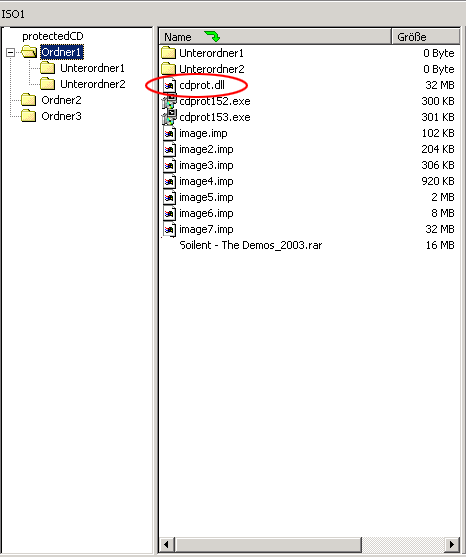
Hier habe ich zu den Dateien, die ich auf der CD haben wollte, alle *.imp-Dateien hinzugef�gt und die image7.imp nochmal als "cdprot.dll" umbenannt.
Wenn dieses Image erfolgreich gesch�tzt ist, dann kann man die Dateien image.imp bis image7.imp nicht mehr kopieren und die Datei cdprot.dll auch nicht. Versucht jemand die gesamte CD zu kopieren, wird es Probleme beim auslesen dieser Dateien geben. Trotzdem k�nnen die alle anderen Dateien auf der CD noch einzeln kopiert werden. Um dies zu verhindern, k�nnen Sie an die Dateien, die Sie sch�tzen wollen *.img-datein anh�ngen, sodass der Schluss dieser Dateien (das St�ck mit der angeh�ngten *.img-Datei) nicht mehr lesbar ist. Die Datei ist dann also gesch�tzt.
>Link: WEBTOOLMASTER Homepage - Download diese Software<
- Angebracht wird dieser Schutz mit WTM CD Protector. W�hlen Sie zuerste
bei "Optionen" die *.img-Datei, die der zu sch�tzenden Datei angeh�ngt
werden soll.
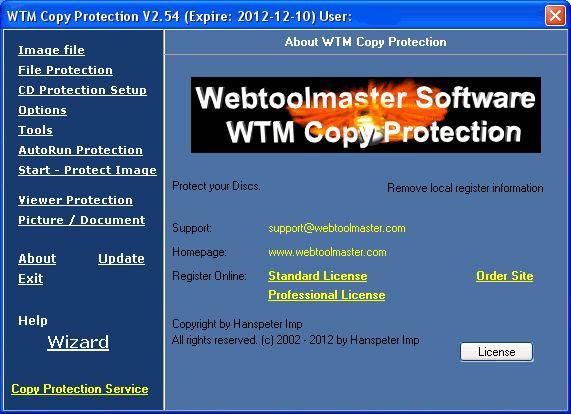
- W�hlen Sie dann bei "Erzeuge Fehler" mit dem Knopf "Error Files" eine
Datei aus, an die die eingestellte *.img-Datei angeh�ngt wird um sie
zu sch�tzen.
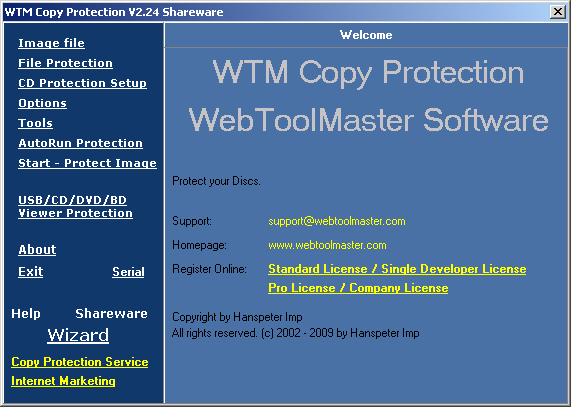
Der gesch�tzten Datei wird ein ".cry" an den Dateinamen geh�ngt. Den Dateiname sehen Sie auch in der Meldung von WTM CD Protector.
- Verschieben Sie diese gesch�tze .cry-Datei nun in einen anderen Ordner
und entfernen Sie das .cry im Dateinamen, so dass die gesch�tzte Datei
wieder so hei�t wie die Originaldatei. Testen Sie, indem Sie die Datei
ausf�hren oder �ffnen, ob sie ihren Zweck noch erf�llt. Sollte die Datei
nicht mehr funktionieren, dann kann sie nicht mit WTM CD Protector gesch�tzt
werden. Ansonsten k�nnen Sie die Datei zur Zusammenstellung hinzugef�gen.
Sie wird dann nach dem Sch�tzen nicht mehr kopierbar sein.
Achtung! Beim sch�tzen einer Datei wird diese ver�ndert. Bei einigen Dateien f�hrt dies zu Problemen, klicken Sie hier f�r eine Liste sch�tzbarer Dateien.
- Angebracht wird dieser Schutz mit WTM CD Protector. W�hlen Sie zuerste
bei "Optionen" die *.img-Datei, die der zu sch�tzenden Datei angeh�ngt
werden soll.
- Wenn Sie gen�gend *.imp-Dateien und gesch�tzte Dateien
in Ihrer Zusammenstellung haben, dann brennen Sie die CD. Ich empfehle auf
eine wiederbeschreibbare CD zu brennen (CD-RW), da diese CD nachher nicht
mehr gebraucht wird.
- Von dieser CD fertigen Sie nun mit einer RAW-Brennersoftware
ein Image an ("Von CD lesen, Image schreiben"). W�hlen Sie "Daten-CD" bei
den Optionen.
- Ist dieses Image erfolgreich erstellt, �ffnen Sie wieder WTM CD Protector
und w�hlen Sie das Image bei "Image Datei" aus. Stellen sicher dass bei
"Optionen" ein Haken bei "Erzeuge Sektorenfehler" ist und w�hlen Sie die
Geschwindigkeit von WTM CD Protector aus. Je langsamer Sie lesen, desto
besser wird die CD gesch�tzt, jedoch dauert es auch umso l�nger. Sollte
WTM CD Protector keine *.imp-Dateien finden, oder sollte
die CD sp�ter nicht gesch�tzt sein, w�hlen Sie eine Stufe langsamer bei
diesen Optionen.
"Anti-RAW HPIP-Cryptor" kann zus�tzlich aktiviert werden, muss aber nicht. Es sch�tzt die CD noch einmal zus�tzlich, kann aber unter Umst�nden Kompatibilit�tsprobleme machen.
- Jetzt k�nnen Sie mit "Image sch�tzen" das ausgew�hlte Image sch�tzen.
- War der Schutz-Vorgang erfolgreich, k�nnen Sie WTM CD Protector beenden.
Brennen Sie das gesch�tzte Image mit RAW-Brennersoftware auf eine CD ("Auf
CD von Image-Datei schreiben"). W�hlen Sie "DatenCD" bei den Optionen.
- FERTIG.
>Link: WEBTOOLMASTER Homepage - Download diese Software<
Audio-CD:
Bei einer Audio-CD k�nnen Sie nur die gesamte CD vor dem Kopieren sch�tzen. Einzelne Lieder k�nnen immer noch ausgelesen und z.B. in MP3 umgewandelt oder auf eine andere CD gebrannt werden.
Versuchen Sie nicht, die Lieder mit WTM CD Protector zu sch�tzen!
Um eine Audio-CD zu sch�tzen, gibt es theoretisch zwei M�glichkeiten:
M�glichkeit 1: (empfohlen)
!!! Hat bei mir alles funktioniert, aber CD war nicht gesch�tzt!
- Erstellen Sie eine Mixed-Mode-Zusammenstellung mit ihrem Brennprogramm.
- F�gen Sie beim Audio-Teil ihre Audio-Tracks hinzu.
- F�gen Sie dann so viel wie M�glich *.imp-Dateien im Daten-Teil hinzu.
- Brennen Sie diese Zusammenstellung (ich emfpehle eine wiederbeschreibbare CD (CD-RW), da diese sp�ter nicht mehr gebraucht wird)
- Nun k�nnen Sie mit einer RAW-Brennersoftware ein Image von dieser CD erstellen,
dieses mit WTM CD Protector sch�tzen und dann brennen. (lesen Sie HIER
die Anleitung dazu).
nach oben
M�glichkeit 2:
(diese M�glichkeit hat bei mir nicht funktioniert, weil ein Fehler beim Brennen des gesch�tzten Images kam. Vielleicht kann aber jemand die Idee erfolgreich weiterentwickeln.)
- Erstellen Sie eine Audio-Zusammenstellung mit ihrem Brennprogramm.
Achten Sie darauf, dass die CD nicht abgeschlossen oder "fixiert" wird. Dazu muss im "Track at once"-Modus geschrieben werden, im "Disc at Once"-Modus ist das nicht m�glich.
- Brennen Sie ihre Lieder mit diesen Einstellungen auf eine CD (ich emfpehle
eine wiederbeschreibbare CD (CD-RW), da diese sp�ter nicht mehr gebraucht
wird)
- Erstellen Sie eine neue Daten-Zusammenstellung mit ihrem Brennprogramm,
der Sie m�glichst viele *.imp-Dateien hinzuf�gen (aber
nicht mehr, als auf der Audio-CD noch platz hat!)
- Brennen Sie diese Zusammenstellung auf die selbe CD! Eventuelle Warnhinweise
wie
einfach ignorieren und Ja, bzw. fortsetzen klicken.
- Nun k�nnen Sie mit einer RAW-Brennersoftware ein Image von dieser CD erstellen,
dieses mit WTM CD Protector sch�tzen und dann brennen. (lesen Sie HIER
die Anleitung dazu).
nach oben
Video-CD:
Bei einer Video-CD k�nnen Sie nur die gesamte CD vor dem Kopieren sch�tzen. Einzelne Filme k�nnen immer noch ausgelesen und z.B. in DivX umgewandelt oder auf eine andere CD gebrannt werden.
Versuchen Sie nicht, die Filme mit WTM CD Protector zu sch�tzen!
Um eine Video-CD zu sch�tzen, gibt es zwei M�glichkeiten:
M�glichkeit 1: (empfohlen)
!!! Hat bei mir alles funktioniert, aber CD war nicht gesch�tzt!
- Erstellen Sie eine Video-Zusammenstellung mit ihrem Brennprogramm.
- F�gen Sie beim Video-Teil ihre Video-Filme hinzu.
- F�gen Sie dann so viel wie M�glich *.imp-Dateien im Daten-Teil hinzu. Es empfiehlt sich, die *.imp-Dateien in den MPEGAV-Ordner zu legen und AVSEQ02.DAT AVSEQ03.DAT usw. zu nennen, damit sie als gesch�tzte Dateien nicht so gut erkannt werden. (Wenn mehrere Filme auf der CD sind, muss nat�rlich entsprechend anders benannt werden, bei 5 Filmen z.B. AVSEQ06.DAT AVSEQ07.DAT usw..).
- Brennen Sie diese Zusammenstellung (ich emfpehle eine wiederbeschreibbare CD (CD-RW), da diese sp�ter nicht mehr gebraucht wird)
- Nun k�nnen Sie mit einer RAW-Brennersoftware ein Image von dieser CD erstellen,
dieses mit WTM CD Protector sch�tzen und dann brennen. (lesen Sie HIER
die Anleitung dazu).
nach oben
M�glichkeit 2: (nicht getestet!)
- Erstellen Sie eine Video-Zusammenstellung mit ihrem Brennprogramm.
Achten Sie darauf, dass die CD nicht abgeschlossen oder "fixiert" wird. Dazu muss im "Track at once"-Modus geschrieben werden, im "Disc at Once"-Modus ist das nicht m�glich.
- Brennen Sie diese Zusammenstellung auf eine CD (ich emfpehle eine wiederbeschreibbare
CD (CD-RW), da diese sp�ter nicht mehr gebraucht wird)
- Erstellen Sie eine neue Daten-Zusammenstellung mit ihrem Brennprogramm,
der Sie m�glichst viele *.imp-Dateien hinzuf�gen (aber
nicht mehr, als auf der Audio-CD noch platz hat!)
- Brennen Sie diese Zusammenstellung auf die selbe CD! Eventuelle Warnhinweise
wie
einfach ignorieren und Ja, bzw. fortsetzen klicken.
- Nun k�nnen Sie mit einer RAW-Brennersoftware ein Image von dieser CD erstellen,
dieses mit WTM CD Protector sch�tzen und dann brennen. (lesen Sie HIER
die Anleitung dazu).
nach oben